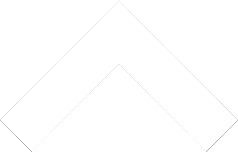リスト形式のダイアログについて
ここではリスト形式のダイアログについて解説します。
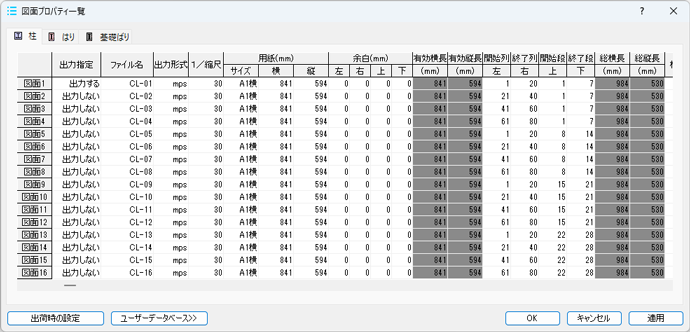
(例)図面プロパティ一覧
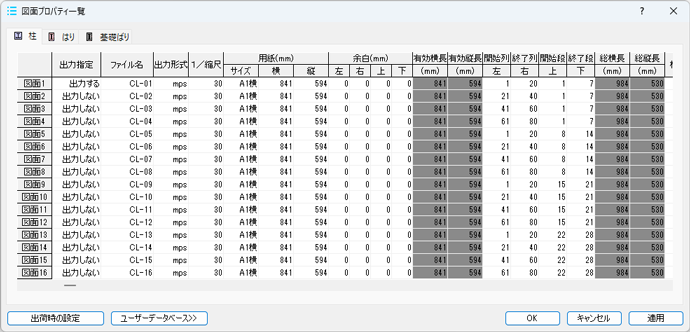
 文字や数値などの入力
文字や数値などの入力
- 入力欄の数値(または文字)が表示されている欄にカーソルを合わせ、
ダブルクリックします。
キーボードからの入力が可能な状態になります。

- キーボードから文字または数値を入力し、
[Enter]キーを押します。
入力が確定され、入力データが表示されます。

 ドロップダウンリストからの選択
ドロップダウンリストからの選択
- 入力欄の数値(または文字)が表示されている欄にカーソルを合わせ、
ダブルクリックすると∨が表示されます。

- ドロップダウンリストからの選択が可能な状態になります。
ドロップダウンリストから選択すると入力が確定され、選択されたデータが表示されます。

 ポップアップメニュー
ポップアップメニュー
入力欄の数値(または文字)が表示されている欄を右クリックすると、
ポップアップメニューが表示され、数値を複数コピーすることができます。
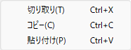
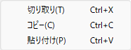
- 「切り取り」
- 選択しているテキストデータを削除して、クリップボードに保存します。
- 「コピー」
- 選択しているテキストデータをコピーして、クリップボードに保存します。
- 「貼り付け」
- 「切り取り」または「コピー」を行ったデータを貼り付けます。
●数値(または文字)を複数コピー
- 入力欄の数値(または文字)が表示されている欄を右クリックしてポップアップメニューを表示します。
ポップアップメニューから[コピー]を選択します。
 ※[Ctrl]+[C]キーから、行うこともできます。
※[Ctrl]+[C]キーから、行うこともできます。 - 選択した数値(または文字)がクリップボードに保存されます。
- コピー先の入力欄をドラッグして範囲を指定します。
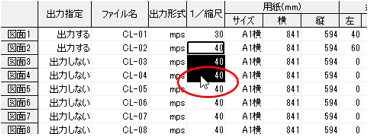
- 右クリックしてポップアップメニューを表示します。
ポップアップメニューから[貼り付け]を選択すると、指定したすべての入力欄に同じ数値(または文字)を貼り付けることができます。
 ※[Ctrl]+[V]キーから、行うこともできます。
※[Ctrl]+[V]キーから、行うこともできます。